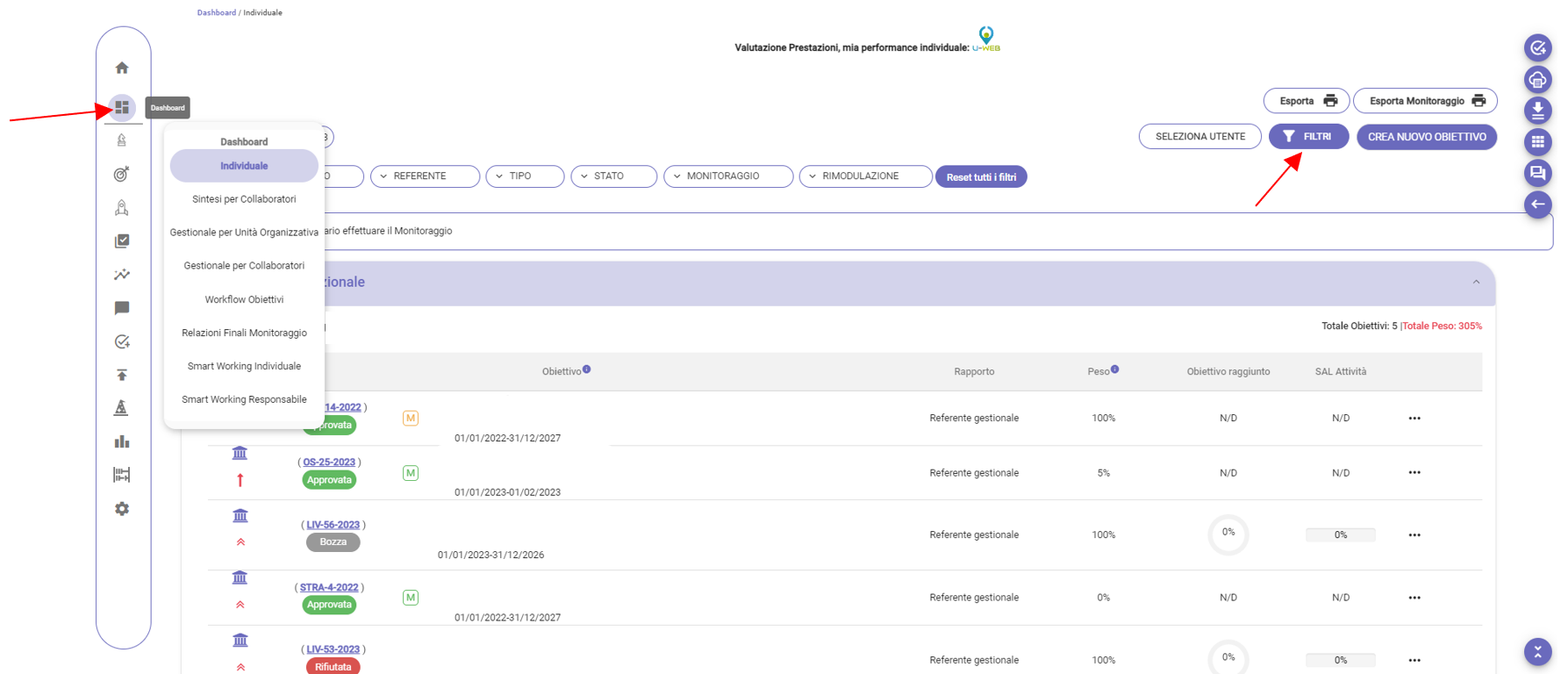| Table of Contents |
|---|
Breve Descrizione
La pagina MySprint - Individuale consente agli utenti di avere una dashboard personale, con dettaglio sugli obiettivi in gestione e sul loro raggiungimento, raggruppati per componente SMVP.
Il sistema mostra Piani e obiettivi relativi ai Tipi piano per i quali l'Utente risulta abilitato.
Flusso Principale
- L'utente con ruolo 801, una volta effettuato l'accesso, viene reindirizzato sull'sulla home di MySprint
- Selezionare la voce voce Individuale dal dal menù MySprintDashboard, a sinistra della pagina di MySprint.
- Viene visualizzata la dashboard individuale con elencati gli obiettivi divisi per tipo obiettivo e, al loro interno, per unità organizzativa:
- L'utente può accedere alla sua Valutazione Personale tramite il link a U-web "Valutazione Prestazioni, mia performance individuale"
- .
- Cliccando il tab Filtri in alto a destra si visualizzeranno i filtri che l'Utente può utilizzare singolarmente o insieme. Può, quindi, selezionare gli obiettivi che l'Utente ha in gestione, di cui è referente o coinvolto Si possono utilizzare i filtri rapidi per selezionare obiettivi che ha in gestione o in cui è coinvolto, come risorsa, oppure che coinvolge solo o ha come referente la sua UO.
Esistono anche filtro multiselect sul piano, per visualizzare solo obiettivi appartenenti ai piani selezionati, e sullo ; o ancora, può selezionare il piano, lo stato dell'obiettivo, per avere specifici step del workflow e filtrare gli obiettivi monitorati o da monitorare e quelli in rimodulazione.
E' possibile cambiare l'anno di riferimento, che di default è impostato sull'anno corrente.
...
Tramite il pulsante Esporta, l'utente può estrarre un file excel con le info degli obiettivi riportati nella dashboard individuale.
Tramite il
...
pulsante Esporta monitoraggio, l'utente può estrarre un file excel con le info
...
degli obiettivi riportati nella dashboard individuale e degli eventuali monitoraggi.
In corrispondenza di ogni obiettivo, è presente un pulsante con i 3 puntini che permette all'utente di aprire l'obiettivo
...
, cliccando su Entra
...
, e, se si è provvisti dei dovuti diritti, di cambiare lo stato dell'obiettivo
...
e modificare il peso del referente.
In alto a destra, tramite il tasto “Crea nuovo obiettivo” è possibile attivare il processo dello Stepper - Wizard programmazione obiettivi.
...